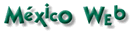Función "Si"
"Si" es una función lógica que se basa en una condición, un valor en el caso que resulte verdadera y otro valor si resulta falso.
Sintaxis: SI (prueba_lógica,valor_si_verdadero,valor_si_falso)
- prueba_lógica: es una condición en que la hoja de cálculo puede evaluar si es verdadero o falsa.
- valor_si_verdadero: Es el valor (que puede ser número, texto, fecha, fórmula) que devuelve la función si la condición resulta verdadera.
- valor_si_falso: valor que la función "SI" devuelve si la condición es evaluada como falsa.
Ejemplo:
SI(A1>0, "Saldo Positivo", "Saldo Negativo")
* Cuando el valor a introducir sea texto, se debe de encerrar siempre entre comillas.
Explicación:
El resultado sería:
Función "Si" múltiple (Función "SI" con prueba lógica múltiple)
En ciertas ocasiones necesitamos realizar un prueba lógica "SI" múltiple, es decir, que tome una condición de varios factores tal es el caso de rangos de valores, selección de diferentes valores segun un numero o texto determinado.
En este caso vamos a dejar varios ejemplos de como realizar una función si múltiple. En este caso nos vamos a ayudar de otra función lógica, como es el caso de la Función "Y". Mas adelante explicaremos a profundidad esta función.
Ejemplo: Deseamos elegir el valor de impuesto de acuerdo a una lista de precios, según el precio del artículo a venderse el impuesto varía.
Veamos nuestro rango de precio e impuestos:
La función utilizada es:
=SI(Y(A9>=0,A9<=9.99),A9*$B$2,SI(Y(A9>=10,A9<=24.99),A9*$B$3,SI(A9>=25,A9*$B$4,"Precio Fuera del rango")))
Bueno si miramos bien la fórmula, observaremos que aplicamos 3 funciones si.
En la primera utilizamos la función "Y" para poner el rango de valores que queremos que tomo en cuenta como valor lógico. Entonces, le indicamos que los valores dentro del rango de 0 y 9.99 multiplique el precio por el porcentaje de impuestos.
En la segunda indicamos lo mismo que en la anterior con la diferencia que para el rango de 10 y 24.99.
Y en la tercera, solo dejamos indicado la función si simple debido a que 25 es el valor máximo del rango y pues no necesitamos especificar un fin.
Logramos ver que cuando el precio es de menos 5, la función nos indica "valor fuera del rango" debido a que eso fue lo que se le indicó en esta última función en el valor_si_falso.
El resultado final es entonces: